3 semplici passaggi per migrare Wix a WordPress in pochissimo tempo
Pubblicato: 2023-05-30Probabilmente hai iniziato con Wix come un modo conveniente e adatto ai principianti per lanciare un sito web. Tuttavia, man mano che la tua attività cresce, i limiti di Wix possono soffocare le tue ambizioni. La migrazione da Wix a WordPress può essere il modo migliore per sbloccare il pieno potenziale della tua presenza online.
Sfortunatamente, Wix è un sistema a circuito chiuso e uno dei modi in cui mira a mantenere i propri clienti è non offrire un modo semplice per esportare Wix in WordPress . Tuttavia, si può fare. In questo articolo, esploreremo come convertire Wix in WordPress in diversi modi, inclusa l'automazione del processo utilizzando uno strumento AI.
In questo articolo
- 3 motivi per convertire il tuo sito web Wix in WordPress
- 7 cose da considerare prima di passare da Wix a WordPress
- Conversione manuale: 10 passaggi per convertire Wix in WordPress (sono richieste capacità di sviluppo)
- Conversione automatica: 3 passaggi per convertire il tuo sito Wix in WordPress con 10Web AI Website Builder
- Conclusione
- FAQ
3 motivi per convertire il tuo sito web Wix in WordPress
Ci sono molte ragioni per cui dovresti prendere in considerazione la migrazione del tuo sito da Wix a WordPress :
1. Flessibilità
WordPress è una piattaforma più flessibile di Wix e consente una maggiore personalizzazione e controllo sul design e sulla funzionalità del tuo sito web.
Ad esempio, Wix offre poco più di 800 modelli in totale. D'altra parte, ci sono decine di migliaia di temi WordPress sul mercato e migliaia di questi sono totalmente gratuiti. Ci sono anche solo più di 500 plug-in nel Wix App Market , mentre ci sono migliaia di plug-in di WordPress.
A causa della sua natura open source, WordPress ha una comunità molto più ampia di sviluppatori e contributori. Puoi aspettarti che più nuovi temi e plugin escano a un ritmo più veloce rispetto a Wix.

articoli Correlati
- Perché usare WordPress nel 2023? 22 vantaggi che lo rendono la scelta migliore
- Plugin per l'ottimizzazione di WordPress: i migliori per il 2023
2. Popolarità e comunità
WordPress alimenta circa il 43% di tutti i siti Web su Internet. Domina anche il mercato dei CMS, con il 64,2% di tutti i siti web. In confronto, Wix è una delle alternative più utilizzate, ma rappresenta solo il 2,3% circa di tutti i siti Web e il 3,4% dei siti CMS.
Non solo questo dimostra come WordPress può soddisfare le esigenze di tutti, ma anche quanti altri si fidano e continuano a usarlo. Una comunità più ampia significa anche che hai un gruppo più ampio di colleghi da cui puoi ottenere consigli o supporto.
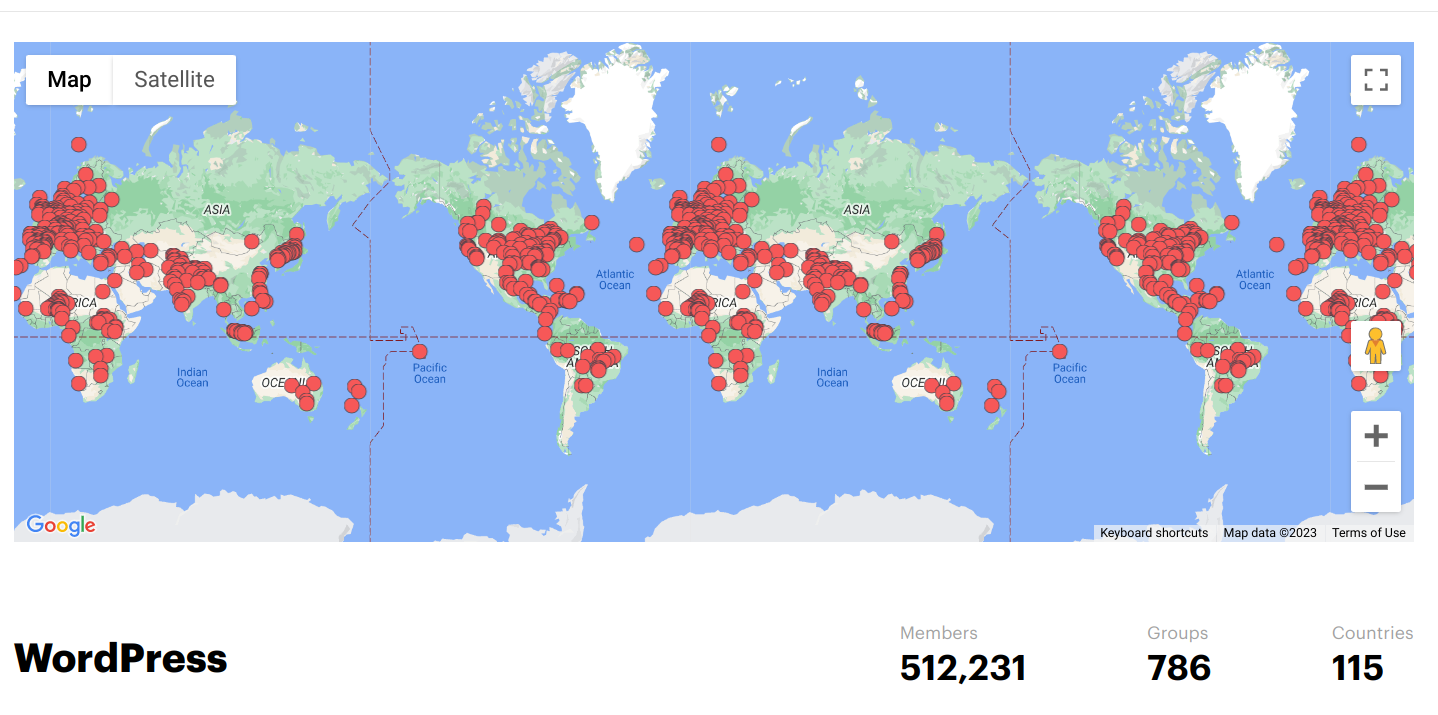
3. Prestazioni, SEO e sicurezza
In quanto piattaforma proprietaria, Wix non ti dà molto accesso al funzionamento interno del tuo sito web. Ci sono anche opzioni limitate quando si tratta di plug-in di prestazioni e sicurezza. Ciò significa che devi fidarti della parola di Wix in modo che ottimizzino e proteggano il tuo sito.
WordPress ti offre molta più libertà di assumere il controllo delle prestazioni, della SEO e della sicurezza del tuo sito web. Troverai centinaia di plugin per aiutarti a mettere a punto ciascuno di questi aspetti del tuo sito web.
Una soluzione WordPress all-in-one, 10Web, offre una varietà di strumenti per aiutarti a gestire e ottimizzare ogni aspetto del tuo sito web con la potenza dell'intelligenza artificiale. Il PageSpeed Booster ottimizza automaticamente il tuo sito web in modo da poter ottenere un punteggio di 90+ PageSpeed. Offre anche un AI Writing Assistant che ti aiuta a generare rapidamente contenuti unici, ottimizzati per SEO e di alta qualità per tutte le tue pagine e i tuoi post. L'infrastruttura di hosting di alto livello e la piattaforma gestita dispongono inoltre di protezioni integrate contro violazioni della sicurezza, rilevamento di malware, attacchi DDoS e altro ancora. 10Web consente inoltre di installare e utilizzare qualsiasi plug-in, non limitando così la libertà fornita da WordPress.
Ottieni un vantaggio nella creazione di siti Web con l'intelligenza artificiale
Crea un sito Web personalizzato su misura per le tue esigenze aziendali 10 volte più velocemente con 10Web AI Website Builder!
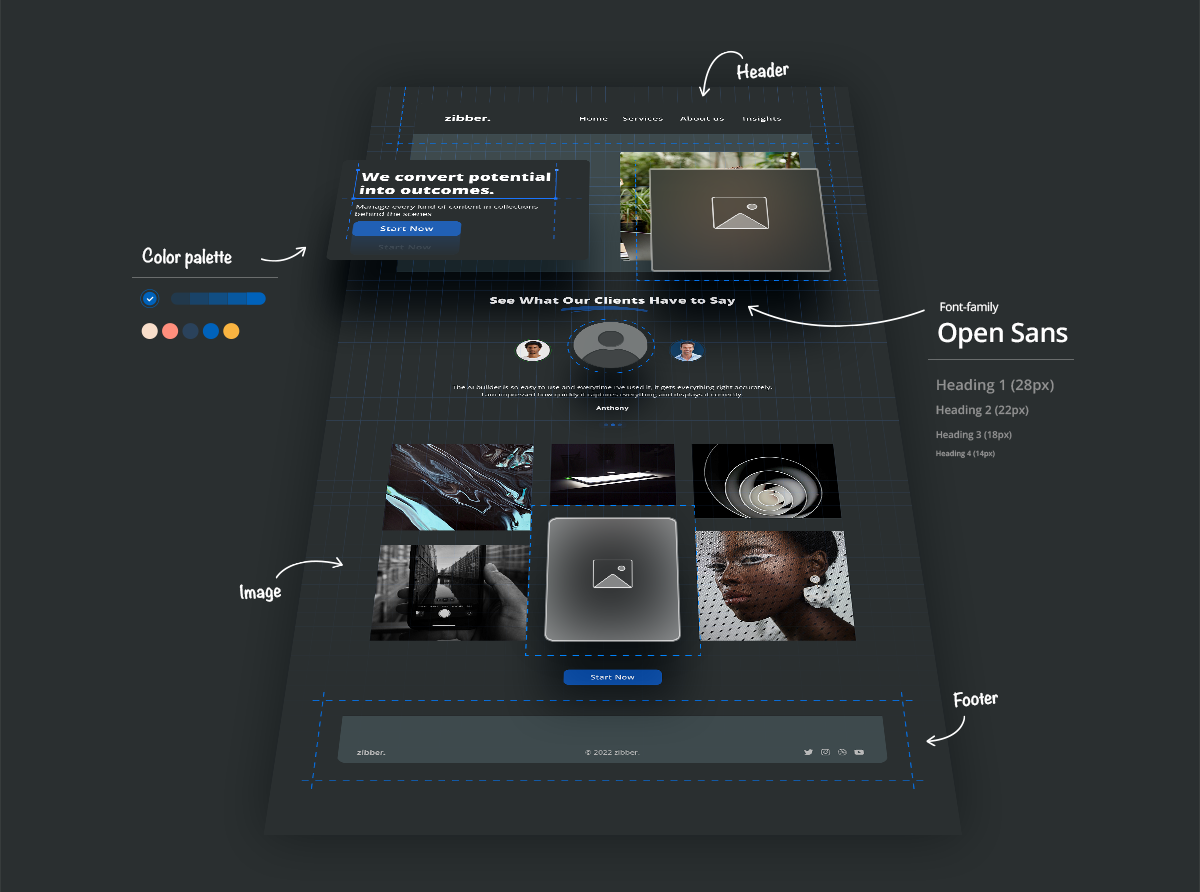
7 cose da considerare prima di passare da Wix a WordPress
Ecco tutto ciò che devi considerare per assicurarti che la tua migrazione da Wix a WordPress proceda senza intoppi:
- Che tipo di contenuto hai sul tuo sito web e dove si trova? Hai già copie offline?
- Sarà possibile replicare il tuo design Wix in WordPress? Hai un tema WordPress con un design simile che puoi usare?
- Se il tuo sito Web Wix ha funzionalità personalizzate, come l'e-commerce o le funzionalità di abbonamento, dovrai trovare temi o plug-in WordPress per implementarli.
- La migrazione del tuo sito web può avere un impatto sulla tua SEO, quindi è importante continuare a monitorare l'analisi dei visitatori e garantire che il tuo nuovo sito sia ottimizzato.
- Come si confronta il costo dell'hosting WordPress con Wix? Dovrai anche considerare il possibile costo dell'assunzione di uno sviluppatore web o di un servizio di migrazione per aiutarti.
- Senza uno strumento AI, la migrazione da Wix a WordPress può richiedere diverse settimane o addirittura mesi. Avrai bisogno di un piano per mantenere la continuità aziendale durante quel periodo.
- La migrazione da Wix a WordPress richiede competenze tecniche, quindi dovresti assicurarti di essere all'altezza del compito. In caso contrario, è meglio utilizzare uno strumento automatizzato, come AI Builder di 10Web.
Conversione manuale: 10 passaggi per convertire Wix in WordPress (sono richieste capacità di sviluppo)
Preparati a migrare da Wix a WordPress
Completare prima questi passaggi garantirà un'esperienza più fluida con tempi di inattività minimi per il tuo sito web.
1. Acquista l'hosting WordPress
In quanto piattaforma di siti Web a circuito chiuso, non hai altra scelta che utilizzare l'hosting di Wix. Ma quando si tratta di ospitare un sito Web WordPress, ci sono molte opzioni diverse per budget, tipi di siti Web e volumi di traffico diversi.
Qualunque siano le tue esigenze, ti consigliamo l'hosting specifico per WordPress perché in genere offre questi vantaggi:
- Prestazioni: server e software ottimizzati per tempi di caricamento più rapidi e prestazioni migliori per i siti WordPress.
- Sicurezza: funzionalità di sicurezza avanzate, tra cui scansione malware, backup regolari e aggiornamenti automatici per proteggere il tuo sito WordPress.
- Supporto di esperti: team di supporto specializzati in WordPress, in modo che possano fornire una guida esperta e aiutare a risolvere eventuali problemi specifici della piattaforma.
- Configurazione semplice: installazioni di WordPress con un clic più strumenti di gestione specifici di WordPress.
Anche tra i servizi di hosting WordPress troverai enormi differenze. Esistono opzioni specializzate per l'hosting aziendale , WooCommerce o cloud che variano notevolmente in termini di prezzo, funzionalità e scalabilità.
10Web offre un'infrastruttura di cloud hosting veloce, scalabile e sicura ottimizzata per WordPress. Esiste una varietà flessibile di piani di hosting con la possibilità di passare a risorse dedicate man mano che crescono i requisiti aziendali. Tutto l'hosting viene fornito con ridimensionamento elastico in modo che il tuo sito Web non sia influenzato dai picchi di traffico. Inoltre, ottieni un intero toolkit di funzionalità per il tuo sito Web WordPress per migliorare le prestazioni, la creazione di contenuti, la collaborazione in team e la sicurezza. Per non parlare del supporto tecnico WordPress esperto 24 ore su 24, 7 giorni su 7.
Hosting WordPress completamente automatizzato
Ospita sull'infrastruttura ad alte prestazioni di 10Web e goditi tutti i vantaggi di un hosting sicuro di Google Cloud Partner.
2. Imposta un dominio per il tuo nuovo sito web
Potresti aver già acquistato un dominio personalizzato per il tuo sito web Wix. In tal caso, ti consigliamo di non puntare il tuo dominio al tuo host WordPress per mantenere il tuo sito web funzionante normalmente mentre esegui la migrazione. La maggior parte dei provider di hosting WordPress ti consentirà di configurare il tuo sito Web utilizzando prima un dominio temporaneo.
Tuttavia, se hai utilizzato un sottodominio Wix o desideri avviare il tuo nuovo sito Web con una nuova identità, puoi registrare un nuovo dominio ora. Alcuni provider di hosting WordPress offrono anche la registrazione del dominio. Oppure puoi acquistarne uno con un altro registrar e indirizzare il dominio al tuo provider di hosting .
3. Installa WordPress
A seconda del provider di hosting, l'installazione di WordPress può essere un processo molto semplice o piuttosto complicato. Se sei andato con un servizio di hosting WordPress, probabilmente avrai un'opzione di installazione con un clic simile a questa:
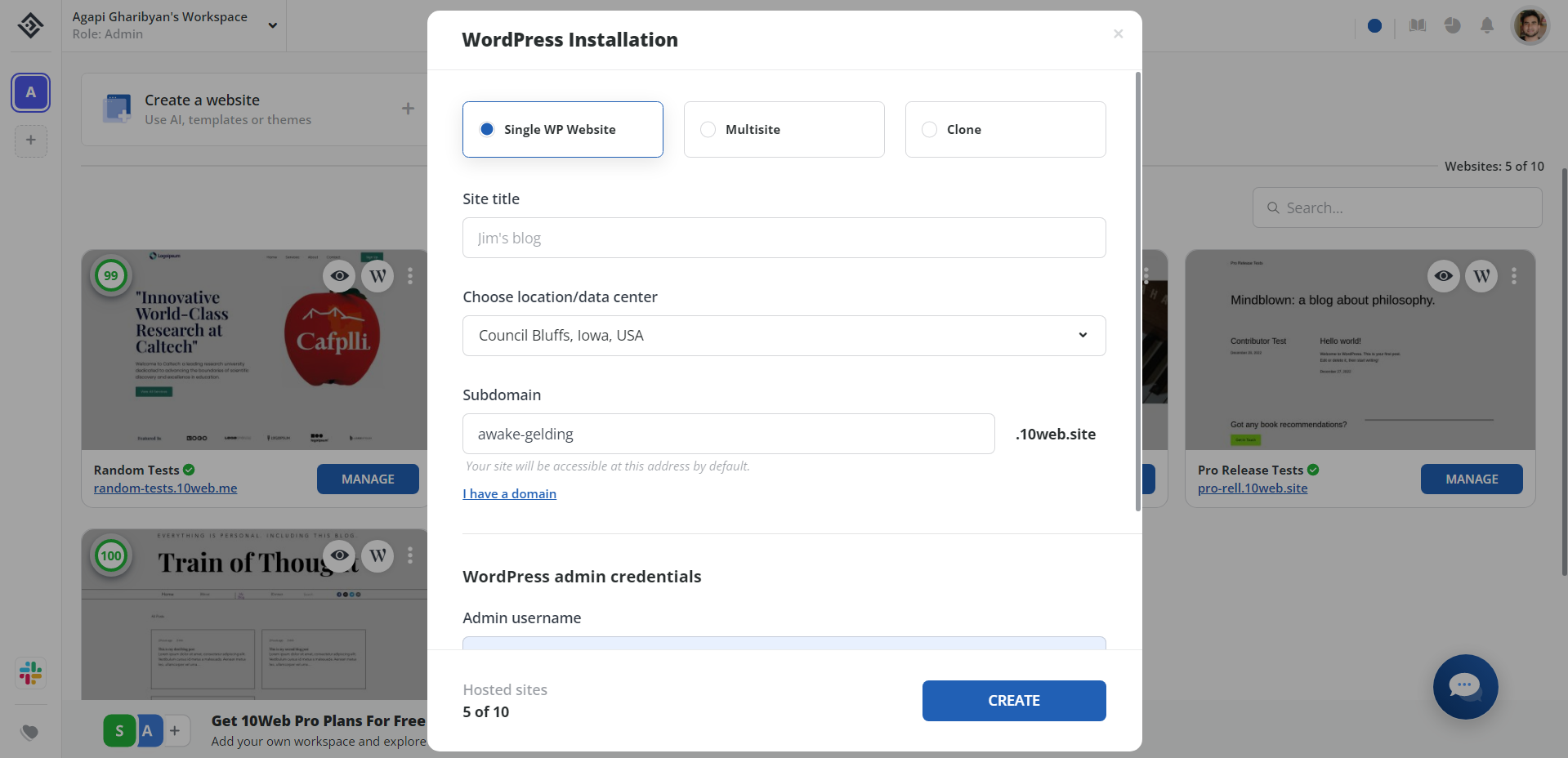
In genere, devi solo fornire un paio di dettagli di base del sito (come il nome) e WordPress installerà per te. L'installazione manuale di WordPress o l'utilizzo di cPanel richiederà passaggi aggiuntivi.
4. (Facoltativo) Configura le impostazioni del permalink di WordPress
I permalink sono gli URL che vengono creati automaticamente per nuovi post o pagine sul tuo sito. Per impostazione predefinita, WordPress numera semplicemente pagine e post, come http://mysite.com/?p=123 . Invece, è meglio cambiarlo per usare il nome del post. Ciò renderà più facile per i motori di ricerca classificare la tua pagina per parole chiave specifiche e per gli utenti trovare il contenuto a cui sono interessati.
Per fare ciò, accedi alla dashboard di amministrazione di WordPress e vai suImpostazioni -> Permalink. Quindi, assicurati che l'opzione "Nome post" sia selezionata:
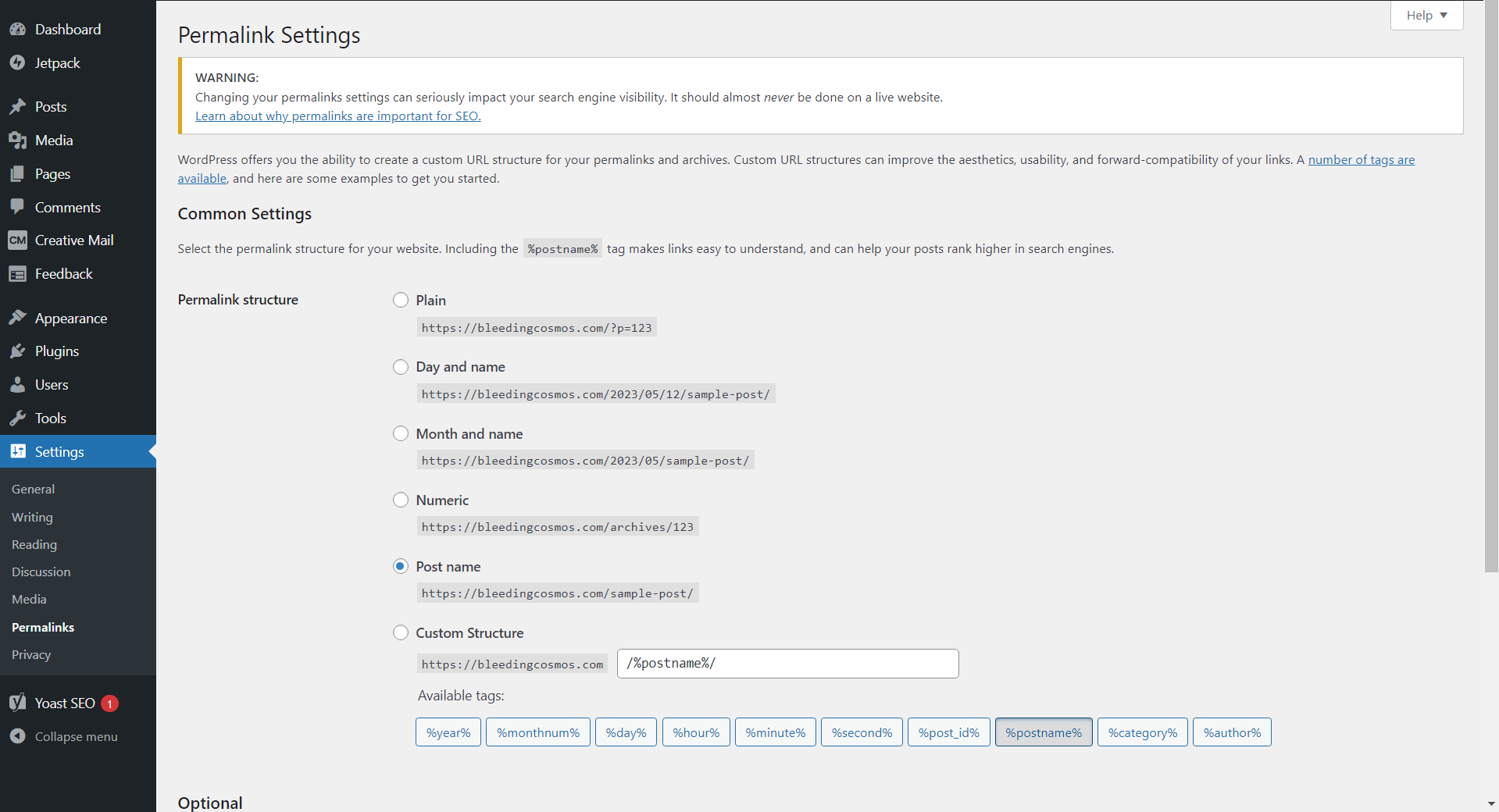
È importante che tu lo facciaprima dimigrare il tuo sito da Wix, poiché cambiare i tuoi permalink in un secondo momento può avere conseguenze indesiderate, come collegamenti interni interrotti.
5. Installa un tema per il tuo sito WordPress
Quando esegui la migrazione manuale del tuo sito da Wix a WordPress , non è possibile trasferire esattamente lo stesso design. Quindi, dovrai creare un nuovo design per il tuo sito Web WordPress scegliendo e installando un tema WordPress.
Fortunatamente, ci sono decine di migliaia di temi WordPress tra cui scegliere, con migliaia di temi gratuiti nel repository dei temi WordPress. Puoi installarne rapidamente uno andando suAspetto -> Temiper vedere la tua attuale libreria di temi WordPress. Passa il mouse su un tema e fai clic sul pulsante "Attiva" per impostarlo come design del tuo sito.
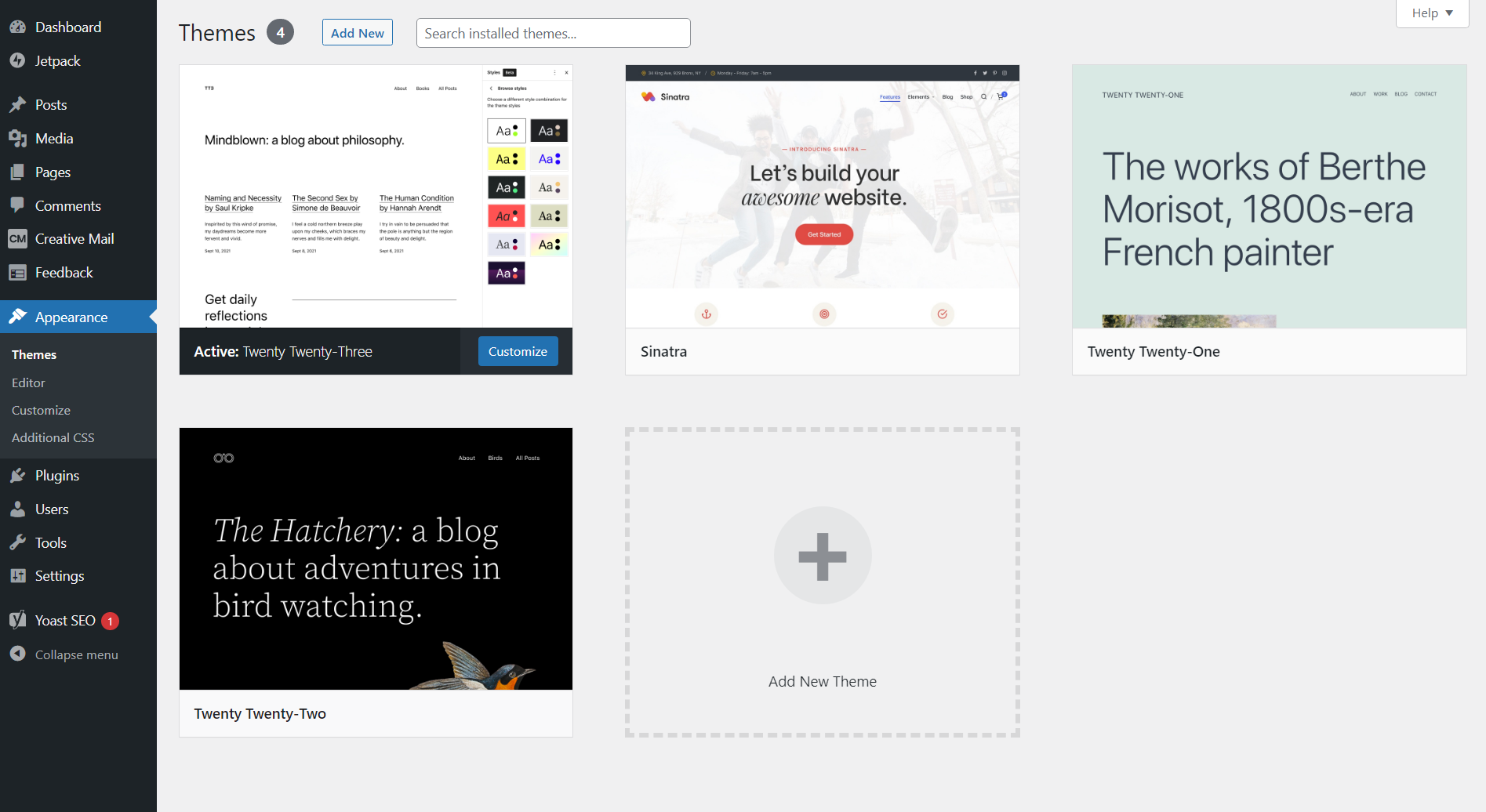
Fai clic sul pulsanteAggiungi nuovonella parte superiore dello schermo e puoi cercare un nuovo tema da scaricare e installare dal repository dei temi di WordPress. Cerca un tema, quindi installalo passandoci sopra con il mouse e facendo clic sul pulsanteInstalla:
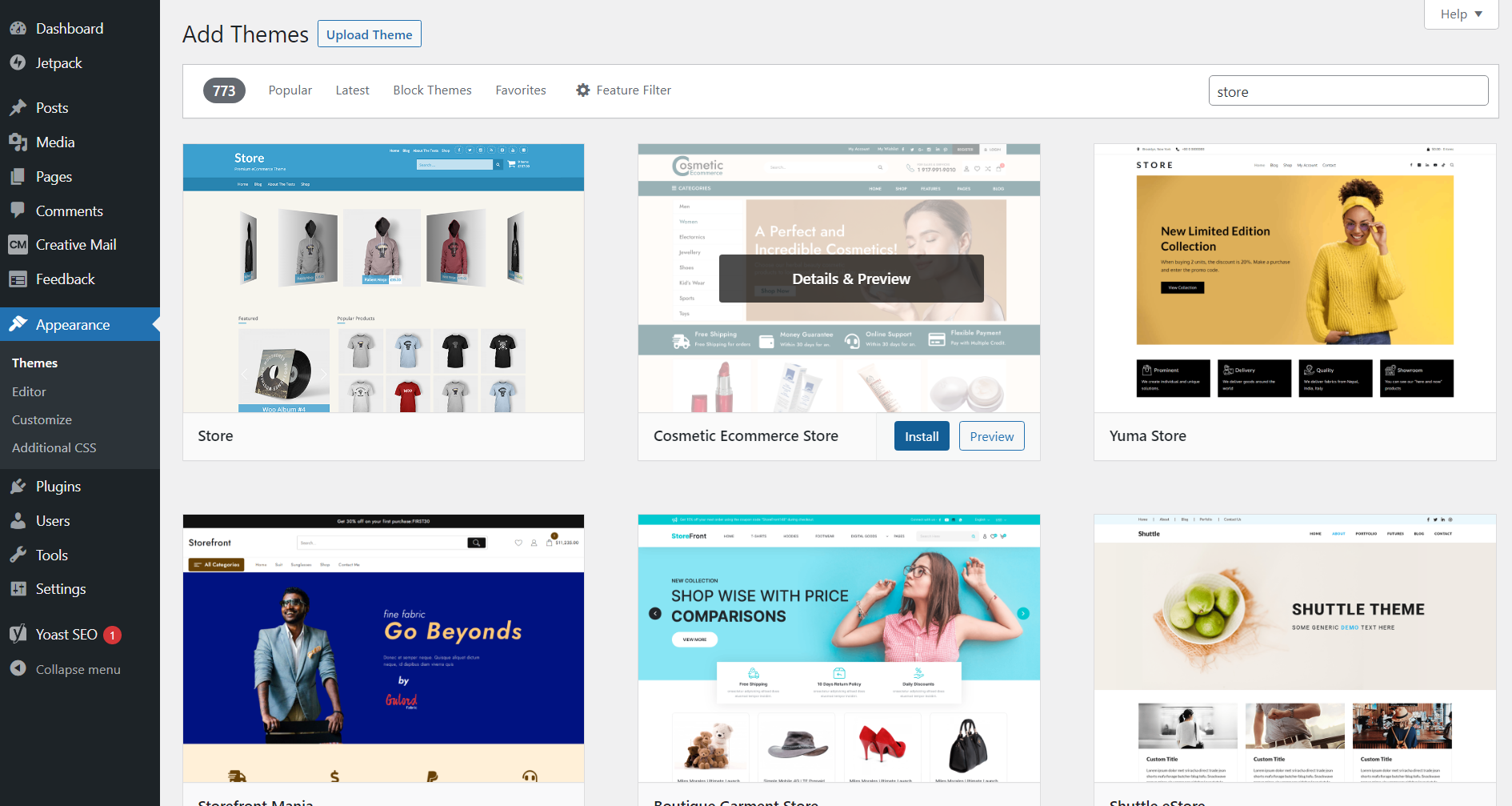
Di solito ci vorranno un minuto o due per completare. Ricordati di attivare il tema dopo che è stato installato. Alcuni plug-in di page builder, come Elementor, Divi, 10Web e così via, vengono forniti con i propri temi di base ottimizzati per l'utilizzo con il builder. In questo caso, utilizzerai principalmente il builder per la maggior parte del lavoro di progettazione e non dovrai preoccuparti così tanto di trovare il tema perfetto.
Migra il tuo sito Wix su WordPress utilizzando un feed RSS
Con il tuo sito WordPress pronto, ora puoi procedere con la migrazione effettiva di Wix a WordPress . Poiché non esiste un'opzione di migrazione diretta, questo processo comporta principalmente la copia del contenuto della tua pagina Wix uno per uno, la ricreazione delle pagine in WordPress e quindi l'incollaggio del contenuto al loro interno.
1. Importazione di post Wix utilizzando il metodo del feed RSS
Puoi trovare il feed RSS del tuo sito web Wix digitando l'URL del tuo sito +/feed.xmlnella barra degli indirizzi del browser. Ad esempio, se il tuo sito èwww.mywixwebsite.com, vai suwww.mywixwebsite.com/feed.xml .
Dovresti vedere una pagina simile a questa con le voci per tutti i post del tuo blog:
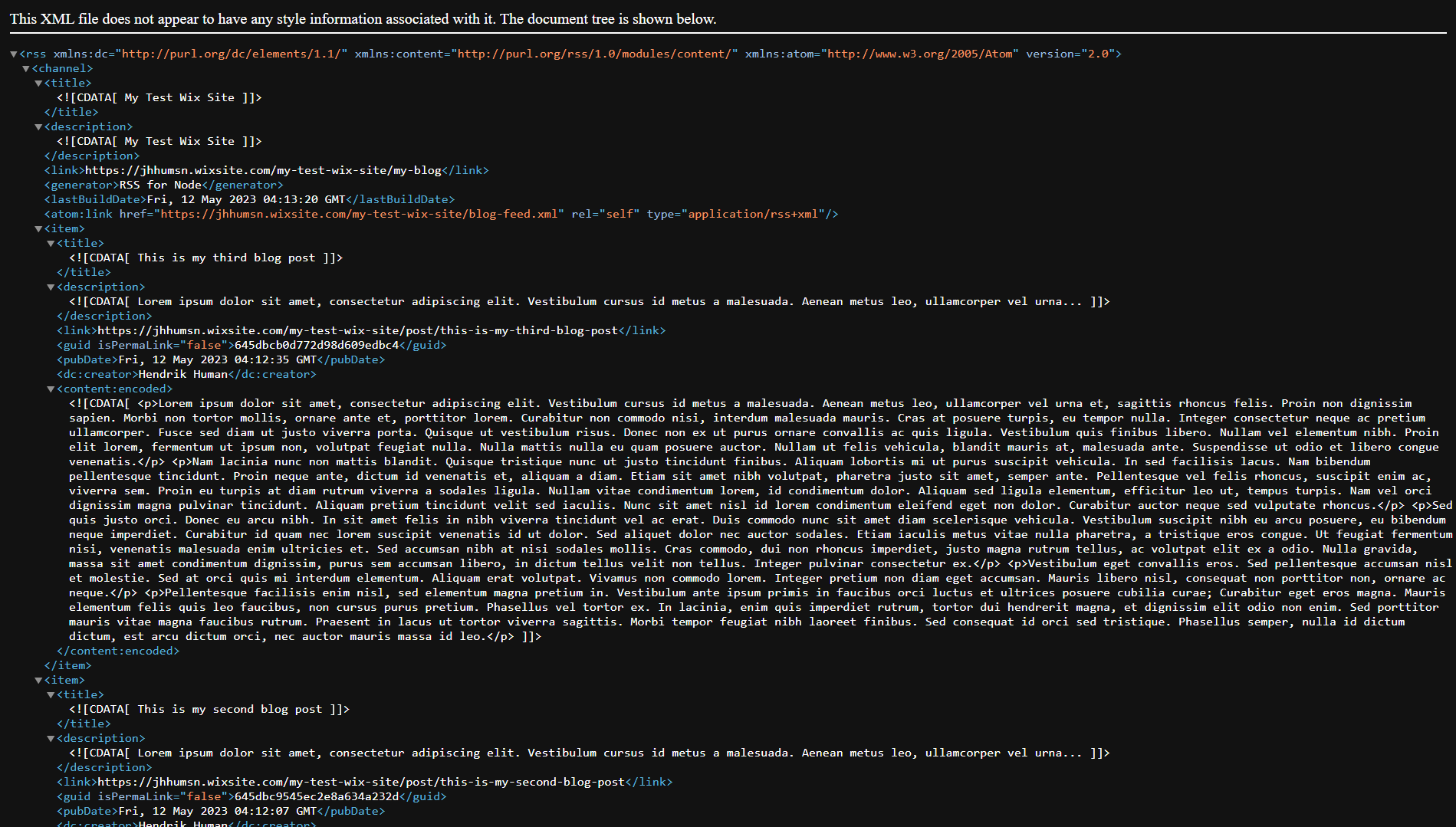
Fai clic con il pulsante destro del mouse in qualsiasi punto della pagina e selezionaSalva con nome...Questo scaricherà il feed RSS sul tuo computer, quindi tieni traccia di dove è stato salvato.
Per importare queste informazioni da Wix a WordPress , torna alla dashboard di amministrazione del tuo sito Web WordPress. Vai suStrumenti -> Importa. Se è la prima volta che utilizzi l'importatore RSS, dovrai prima installarlo facendo clic suInstalla orasotto RSS .
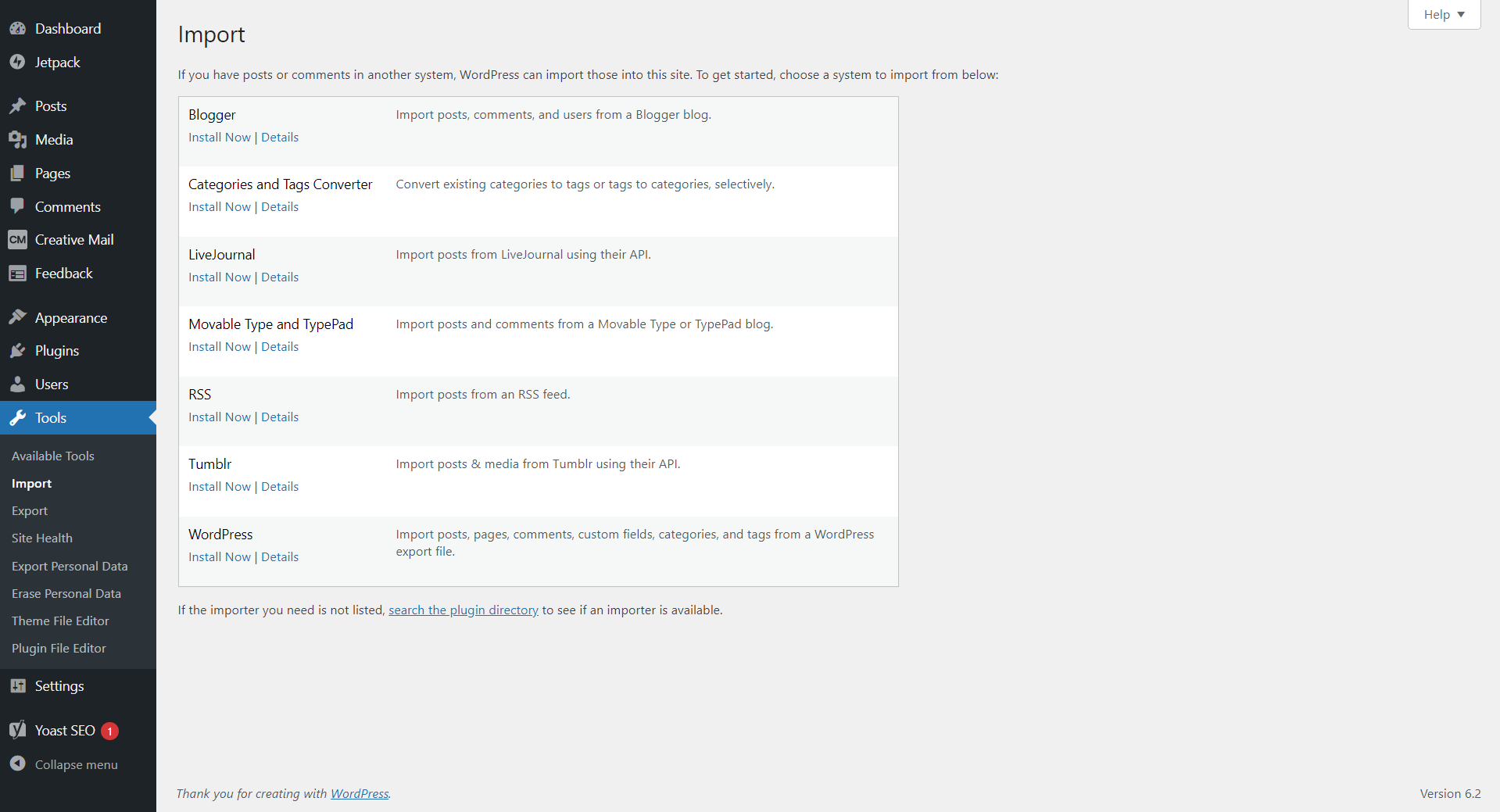
Una volta completato, dovresti vedere un'opzioneEsegui importazione. Cliccalo.
Nella pagina successiva, fai clic sul pulsanteScegli file. Cerca il file .xml del feed RSS che hai scaricato in precedenza (dovrebbe chiamarsi qualcosa comeblog-feed.xml) e caricalo.
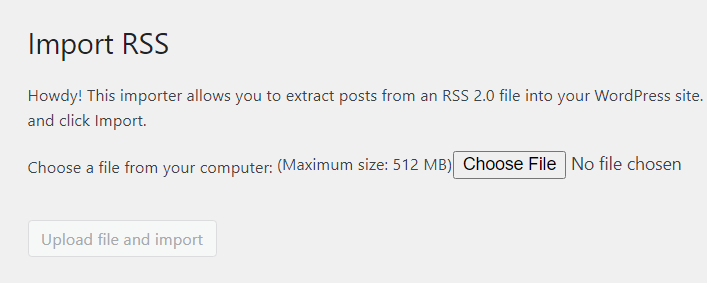
Assicurati che sia il file corretto, quindi fai clic suCarica file e importa:

Attendere il completamento del processo. Al termine, dovresti vedere unmessaggio di importazione... Fatto! messaggio per ciascuno dei post del tuo blog.
Per ricontrollare che i contenuti del tuo blog siano stati migrati correttamente da Wix a WordPress , vai su Articoli -> Tutti gli articoli. Dovresti vedere una voce per ciascuno dei post del tuo blog Wix nella dashboard di WordPress:

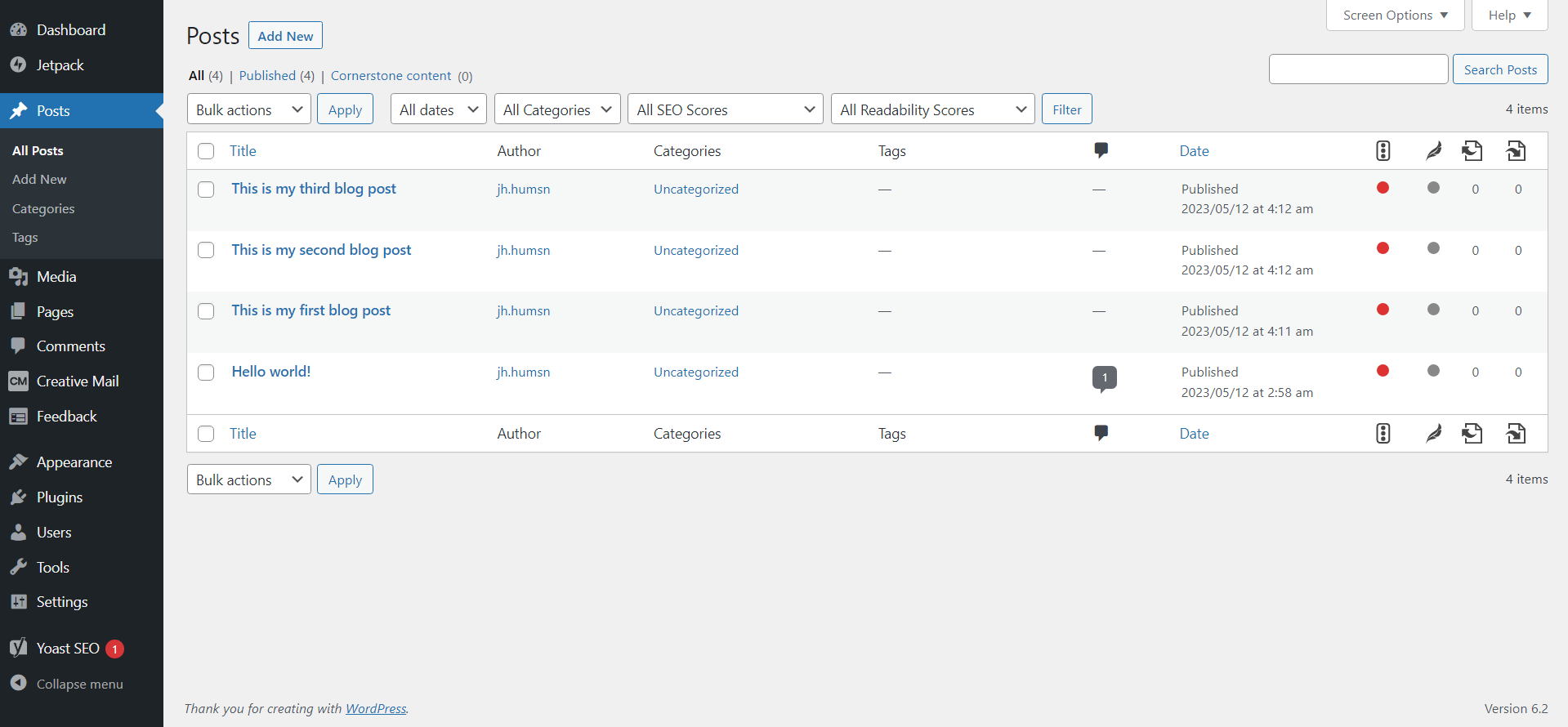
2. Importazione manuale delle pagine Wix su WordPress
Successivamente, dovrai importare tutte le pagine del tuo sito Web da Wix a WordPress . Per un tipico sito Web aziendale, questo include contenuti comeInformazioni,ServizieHomepage.
A differenza dei post del blog, non esiste un modo "automatico" per farlo, quindi dovrai esaminare tutte le tue pagine Wix una per una.
Per fare ciò, modifica il tuo sito Wix. Passare a una pagina, in questo esempioAbout. Evidenzia qualsiasi contenuto testuale sulla pagina e copialo.
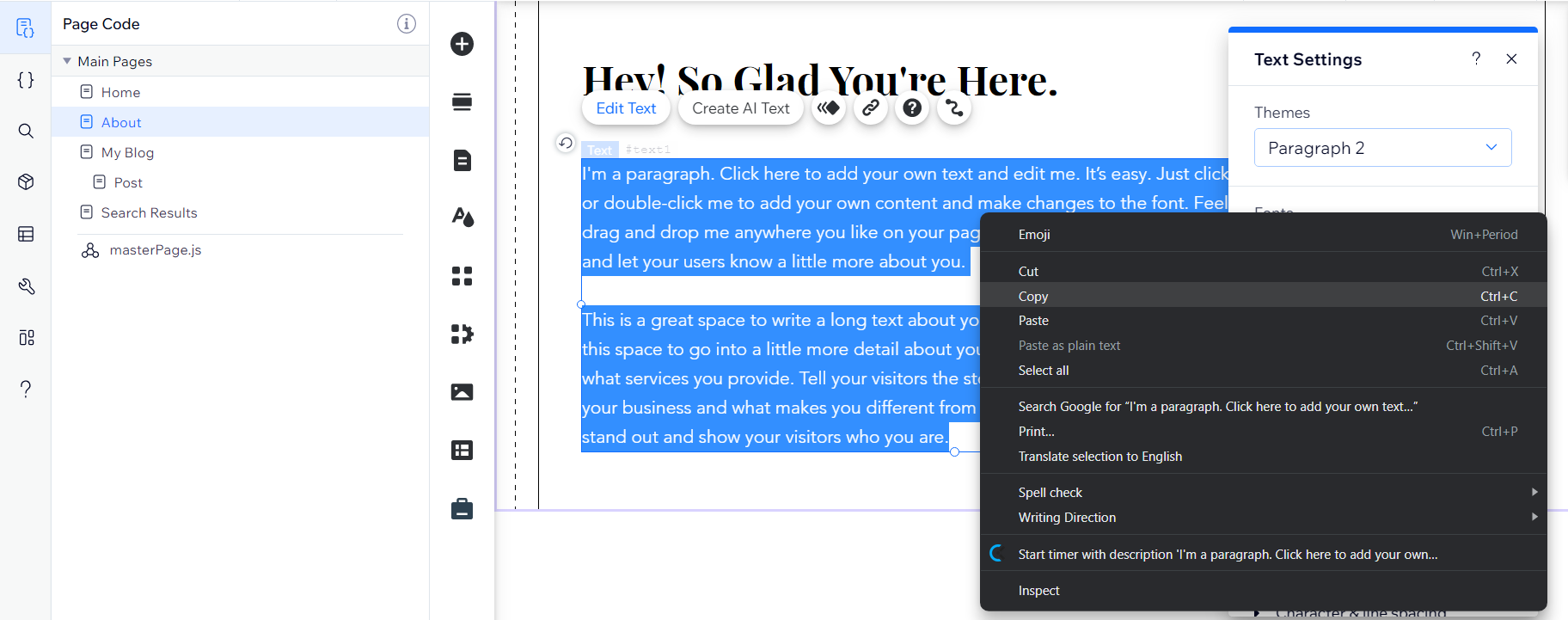
Ora, torna a WordPress. Vai suPagine -> Aggiungi nuovo.
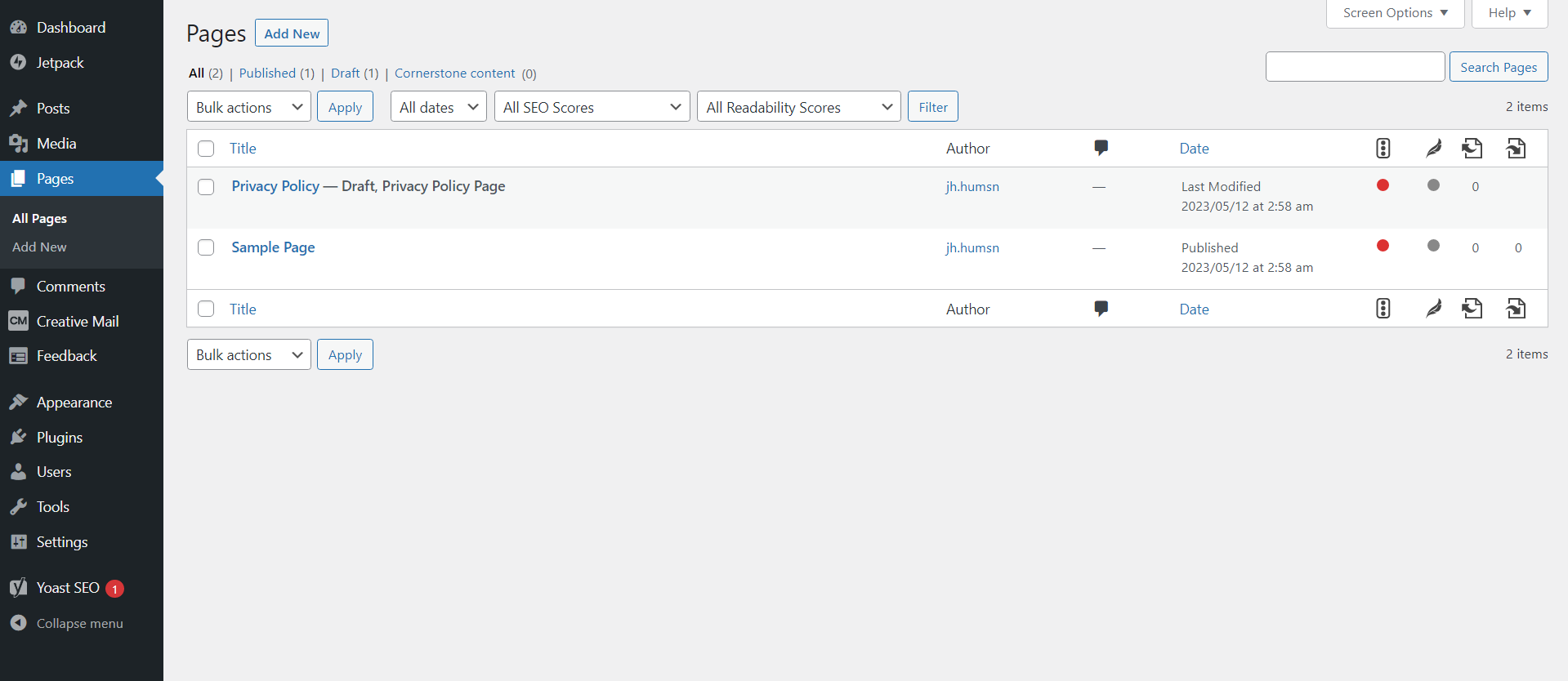
Incolla il contenuto ovunque desideri aggiungerlo nella nuova pagina:
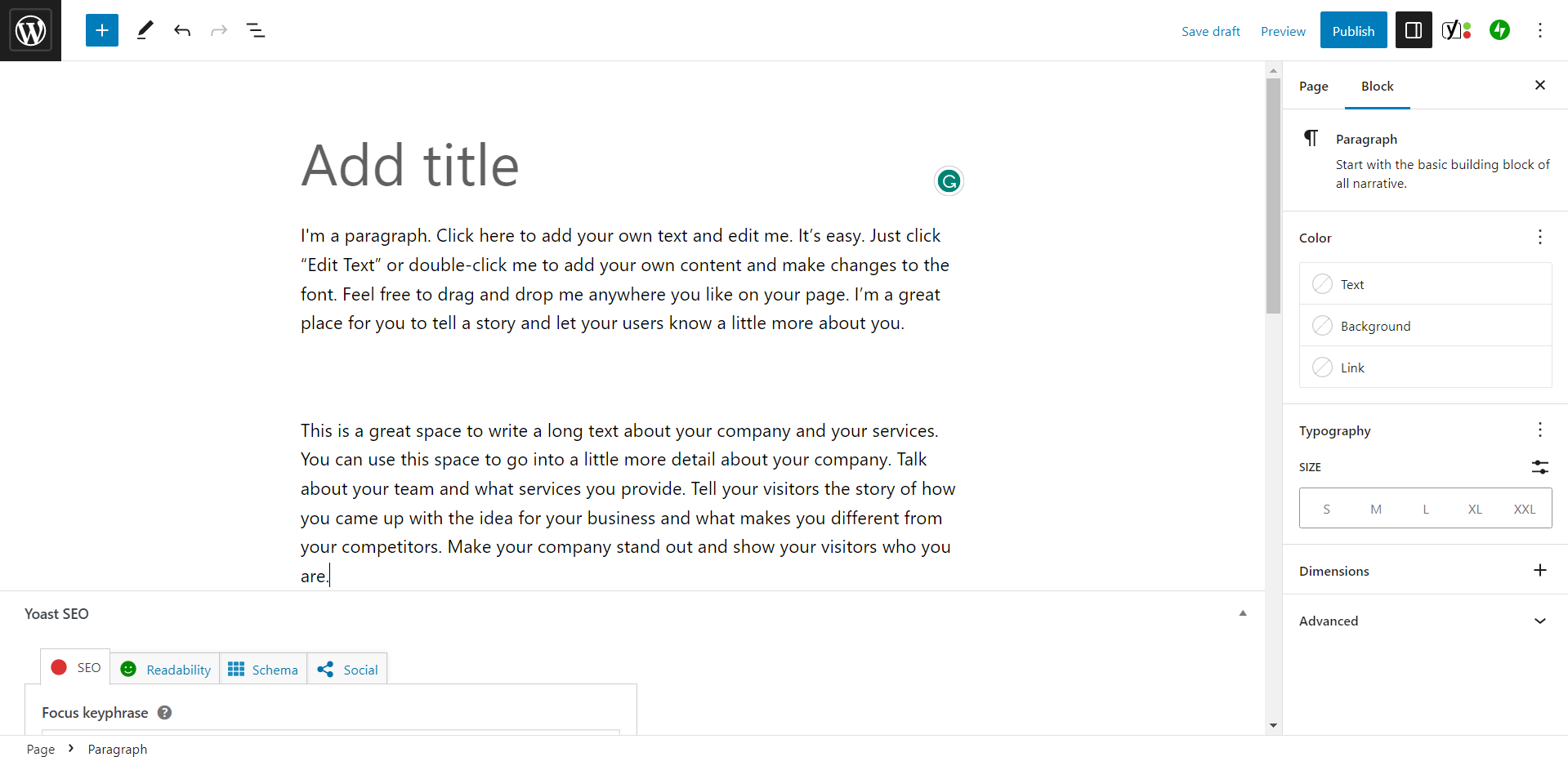
NOTA: non è possibile incollare contemporaneamente tutto il contenuto di una pagina.Wix non te lo permetterà e inoltre non manterrà la formattazione e il supporto, anche se potessi. Dovrai copiare e incollare ogni sezione di testo per ogni pagina individualmente e assicurarti che sia organizzata correttamente in WordPress. Inoltre, dovrai ricreare manualmente elementi interattivi, come pulsanti, moduli, ecc.
Quando hai finito di copiare tutto il contenuto di una pagina specifica e sei soddisfatto del layout, fai clic suPubblicaper lanciare la pagina dal vivo sul tuo sito web.
3. Importazione di immagini da Wix a WordPress
Sfortunatamente, non esiste nemmeno un modo semplice e veloce per migrare le immagini da Wix a WordPress . Tuttavia, hai tre opzioni tra cui scegliere:
1. Salva le immagini Wix e caricale su WordPress una per una:
- Visita il front-end del tuo sito Wix. Fare clic con il tasto destro su un'immagine e fare clic suSalva con nome...per scaricarla sul computer.
- Vai alla stessa pagina/post sul tuo WordPress e aggiungi un nuovo blocco Immagine.
- Carica l'immagine.
2. Carica in blocco tutte le immagini Wix su WordPress:
- Scarica tutte le tue immagini Wix una per una usando lo stesso metodo.
- Nella dashboard di WordPress, vai suMedia -> Aggiungi nuovoe carica in blocco tutte le tue immagini.
- Ora puoi andare a singole pagine/post e aggiungere immagini dalla Libreria multimediale.
3. Utilizza un plug-in per il caricamento delle immagini:
- Usa il metodo sopra per scaricare tutte le tue immagini Wix.
- Puoi utilizzare plug-in come il caricamento automatico delle immagini che sostituiranno automaticamente gli URL delle immagini nelle tue pagine e nei tuoi post per le immagini appena caricate. Tuttavia, richiederà anche alcune impostazioni aggiuntive per funzionare correttamente.
4. Ricostruire menu e collegamenti interni
L'utilizzo di uno di questi metodi di migrazione manuale copierà solo il contenuto delle tue pagine e dei tuoi post. Inoltre, non replicherà automaticamente la struttura del tuo sito con i menu di navigazione e i collegamenti interni corretti.
Dovrai creare manualmente un nuovo menu utilizzando la dashboard di WordPress e assicurarti di creare voci per tutte le tue pagine e i tuoi post. Inoltre, assicurati che il tuo menu rifletta la gerarchia del tuo sito originale.
Dovrai anche sostituire o correggere i tuoi collegamenti interni per assicurarti che puntino ancora alle pagine giuste. Questo dovrebbe essere un grosso problema solo se cambi anche il tuo nome di dominio, le categorie del tuo blog o i nomi di pagine e post. Tuttavia, i collegamenti interrotti possono avere un impatto negativo sul posizionamento SEO e sull'esperienza utente, quindi è fondamentale assicurarsi che ogni singolo collegamento funzioni correttamente.
Il modo più semplice per farlo è utilizzare un plug-in SEO, come Yoast SEO, che controlla automaticamente tutti i tuoi link e ti fa sapere se qualcuno è rotto.
Migra Wix a WordPress usando un plugin di migrazione automatica
Puoi risparmiarti gran parte del lavoro manuale coinvolto utilizzando un plug-in di migrazione automatica come CMS2CMS . Questo plugin ha una versione demo gratuita che ti consente di migrare fino a 10 pagine, ma dovrai pagare se il tuo sito web è più grande. Puoi calcolare il costo sul sito web, ma può diventare piuttosto costoso per i siti più grandi:
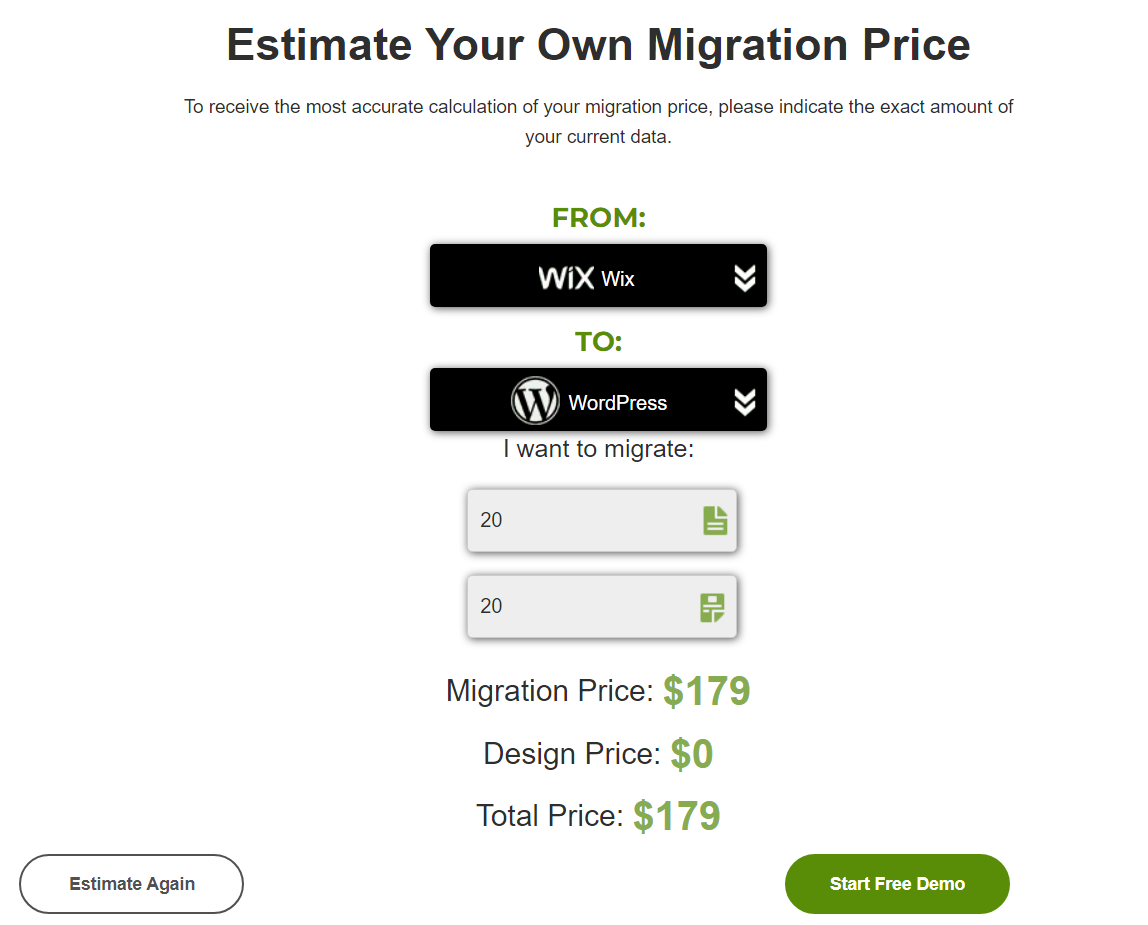
Inoltre, non è così semplice in quanto dovrai:
- Crea un account CMS2CMS
- Completa la procedura guidata di migrazione CMS2CMS
- Installa e configura WordPress
- Installa e configura il plug-in WordPress CMS2CMS
- Completa i passaggi della migrazione e paga per il servizio.
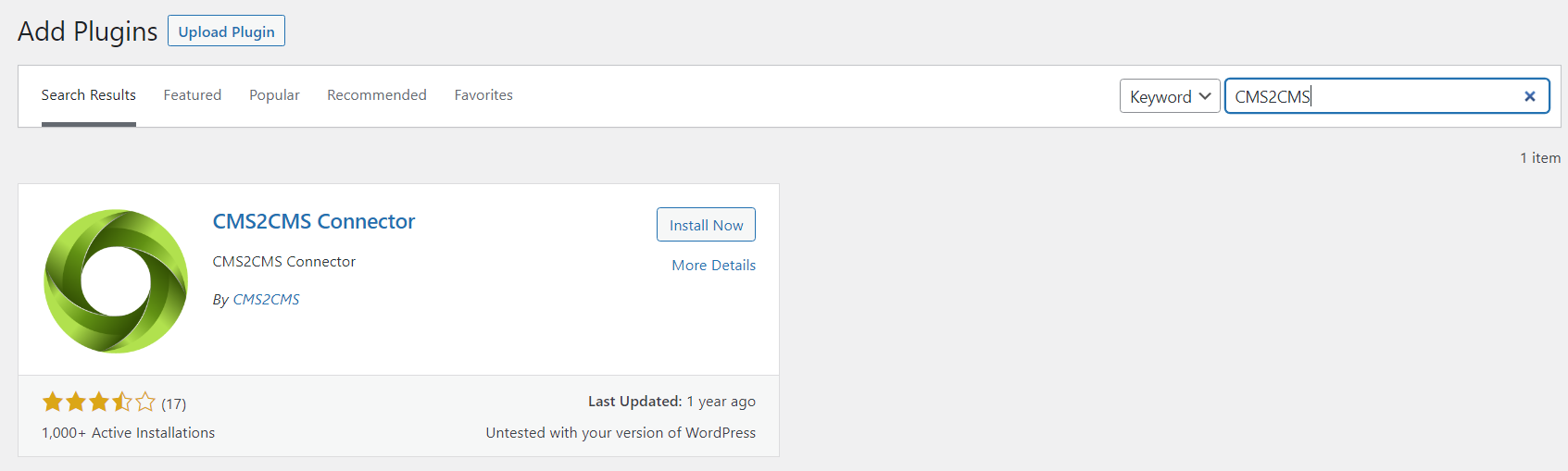
Questo ha anche il difetto di non copiare il design del tuo sito. Otterrai solo i post e le pagine spoglie più qualsiasi contenuto non formattato, inclusi testo, metadati SEO e immagini. Tuttavia, è molto più efficiente per la migrazione di siti con molte pagine, post e contenuti piuttosto che farlo manualmente.
Conversione automatica: 3 passaggi per convertire il tuo sito Wix in WordPress con 10Web AI Website Builder
Come puoi vedere, la migrazione manuale di un sito da Wix a WordPress è un processo lungo e noioso che comporta la ripetizione degli stessi passaggi più e più volte.
AI Website Builder di 10Web può analizzare e ricreare automaticamente pagine da altri siti web (anche se non è WordPress!). Il più grande vantaggio è che non solo migrerà i tuoi contenuti ma anche il design della pagina. Questo è ciò che ti farà risparmiare la maggior quantità di tempo e fatica, inoltre fornirà un'esperienza coerente per i tuoi visitatori.
Laddove potresti passare ore a copiare manualmente i contenuti e poi a modificare il design, AI Website Builder di 10Web può aiutarti a migrare da Wix a WordPress in pochi minuti!
1. Crea un account gratuito con 10Web
- Visita il sito Web 10Web.io e fai clic sul pulsante AI Website Builder.
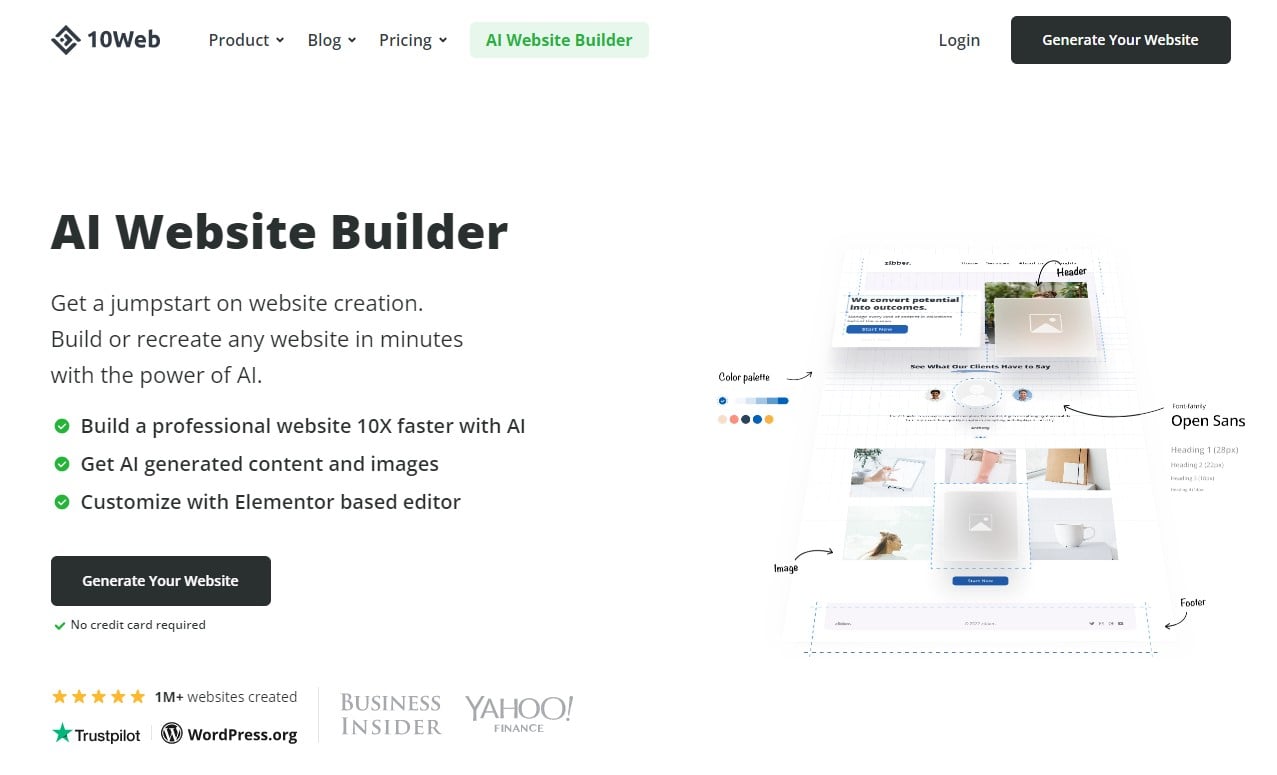
- Registrati per un account gratuito semplicemente fornendo un'e-mail e una password.
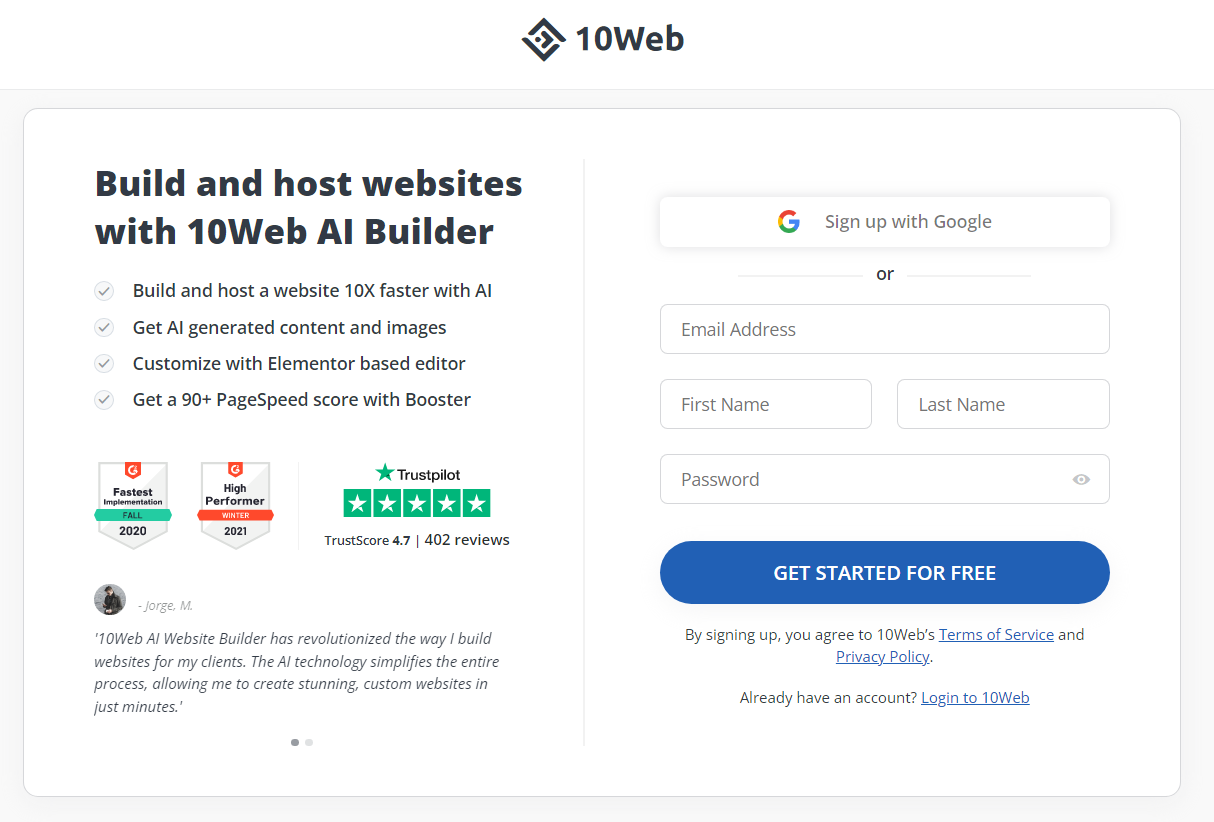
- Fai clic sul pulsante "Inizia gratuitamente" e il gioco è fatto. Non è necessario fornire i dettagli della carta di credito o effettuare un pagamento anticipato per trasferire da Wix a WordPress .
2. Converti il tuo sito web Wix in WordPress
- Completa la semplice procedura guidata passo-passo per fornire a 10Web AI Website Builder maggiori informazioni sulle esigenze del tuo sito web.
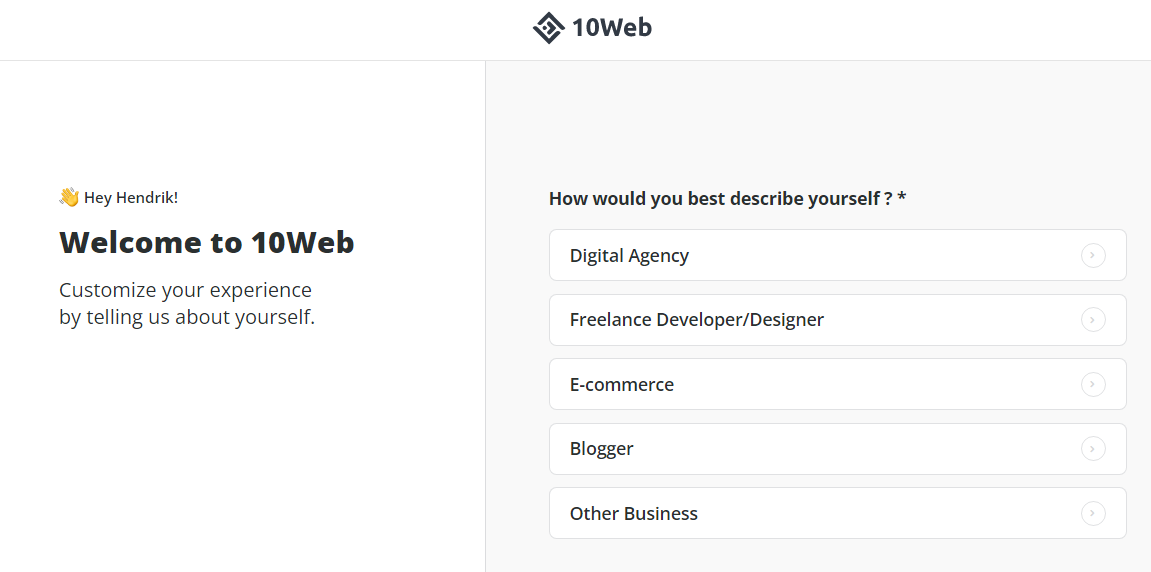
- Continua fino a raggiungere il Cosa vuoi fare?Pagina. Fai clic sull'opzioneConverti un sito Web in WordPress con AI.
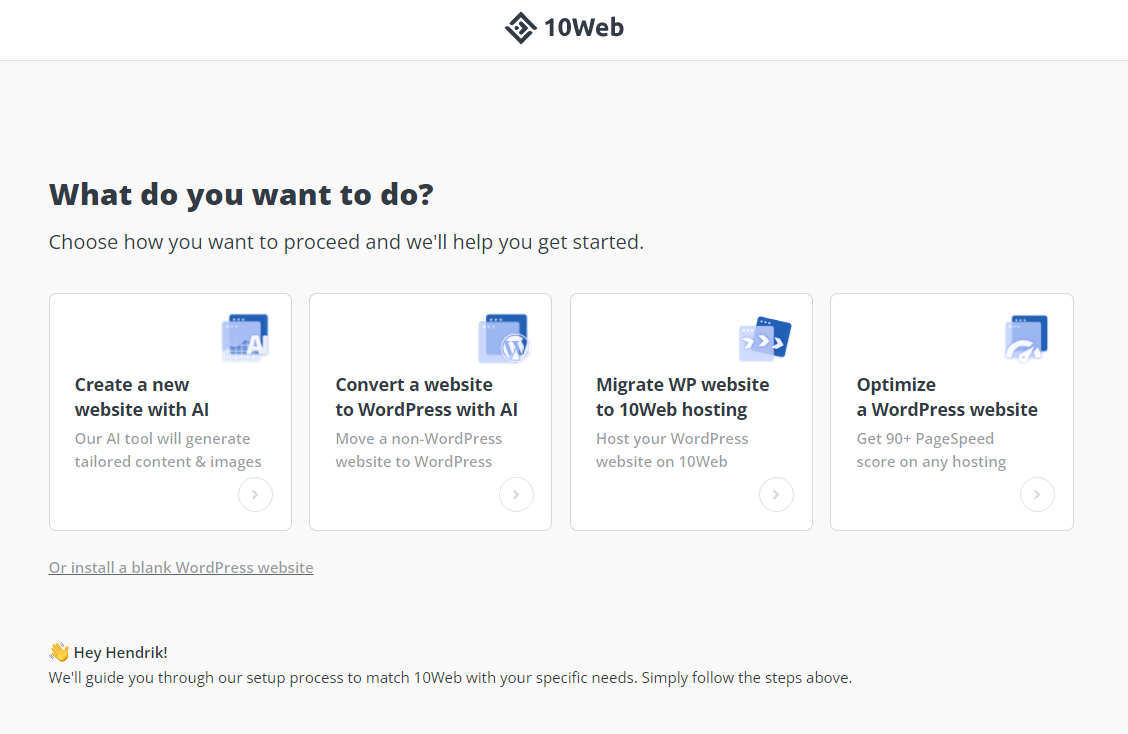
- Nella pagina successiva, incolla l'URL del tuo sito web Wix nel campoConverti sito web non WordPress con AI .Fare clic suProcediper continuare.
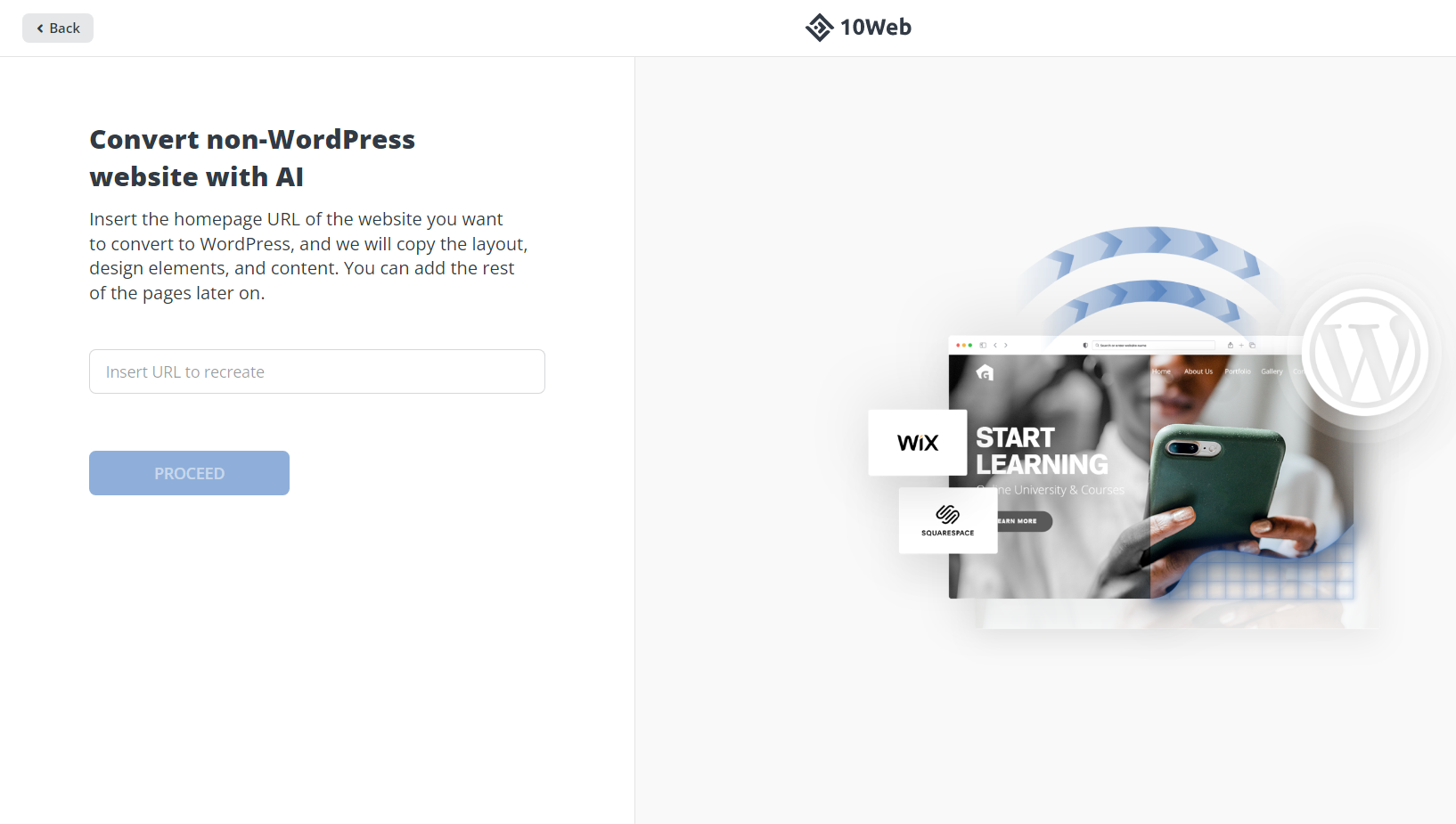
- Concedi a 10Web un po' di tempo per migrare il tuo sito daWix a WordPress .Ti terrà aggiornato sui suoi progressi in diretta. Al termine, fai clic sul pulsanteAnteprima e modifica il tuo sito web.
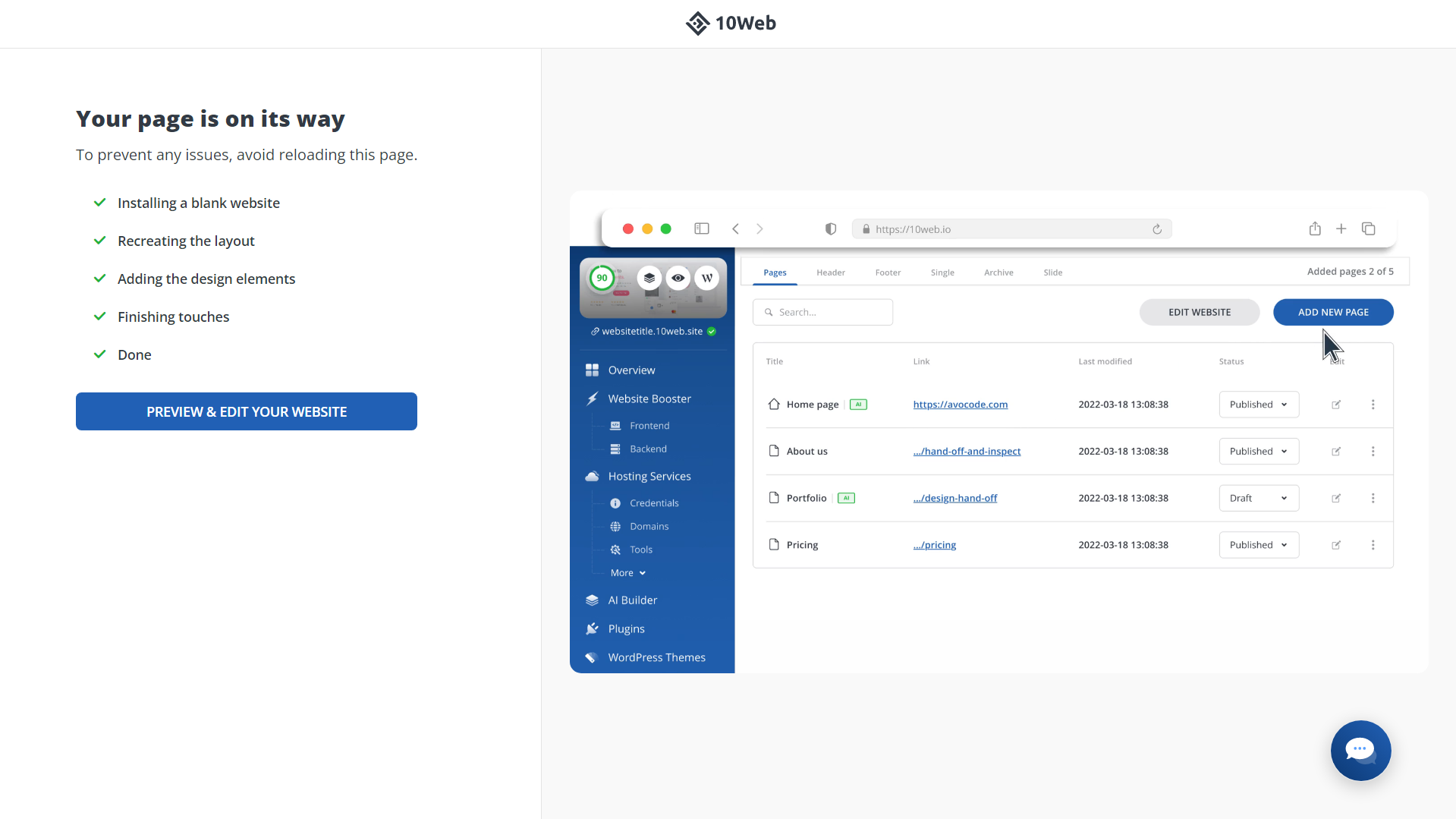
3. Ricrea il resto del tuo sito web Wix in WordPress
Se hai completato i primi due passaggi precedenti, hai già parzialmente migrato il tuo sito web da Wix a WordPress . Dovresti vedere che AI Website Builder di 10Web ha già ricreato la home page del tuo sito nell'anteprima:
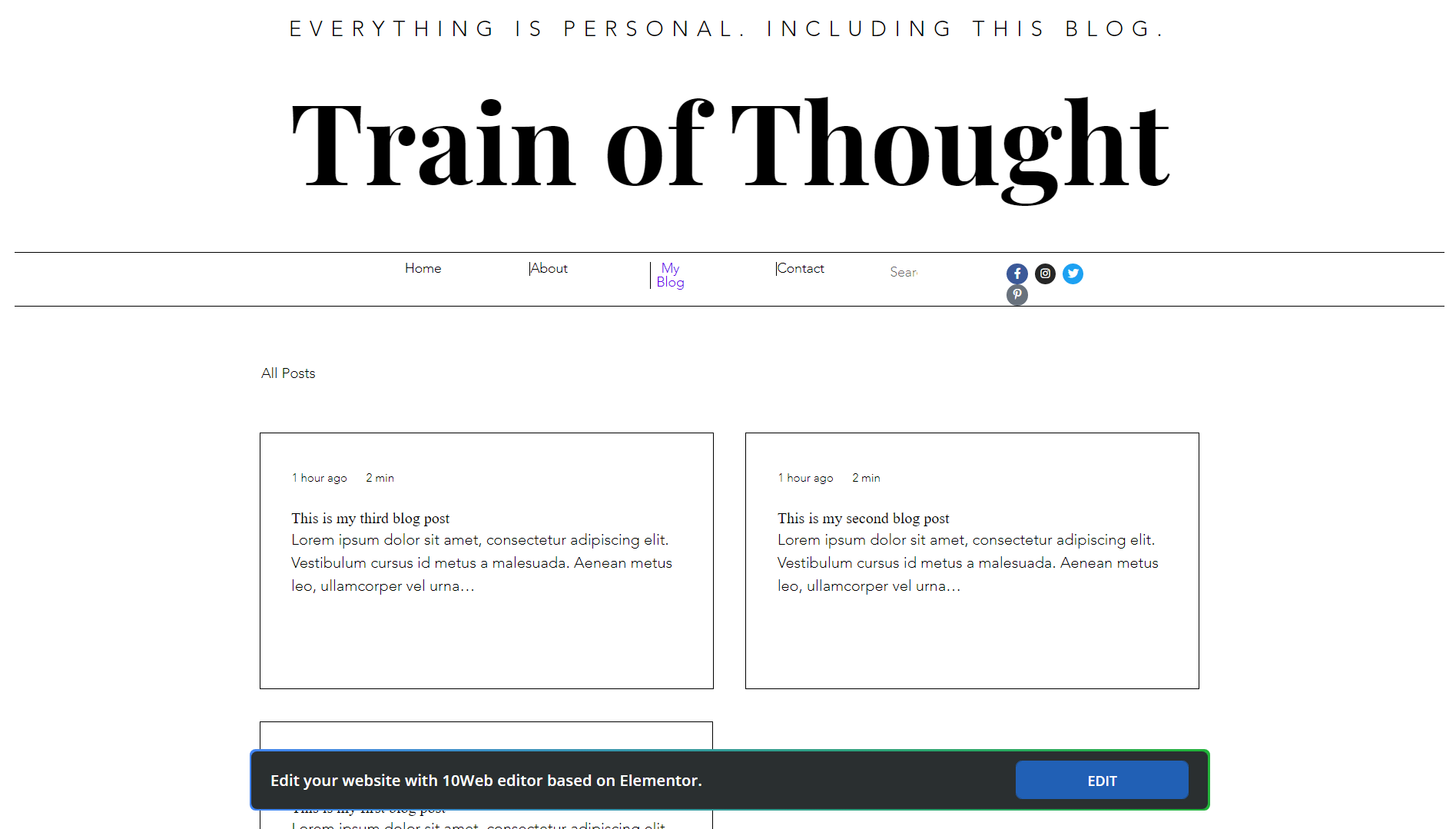
Ora devi fare lo stesso per il resto delle pagine del tuo sito. Per fare questo:
- Accedi alla dashboard di 10Web e fai clic suGestisciaccanto al tuo nuovo sito WordPress.
- Fai clic suAI Buildernel menu a sinistra, quindi fai clic su+Aggiungi pagina.
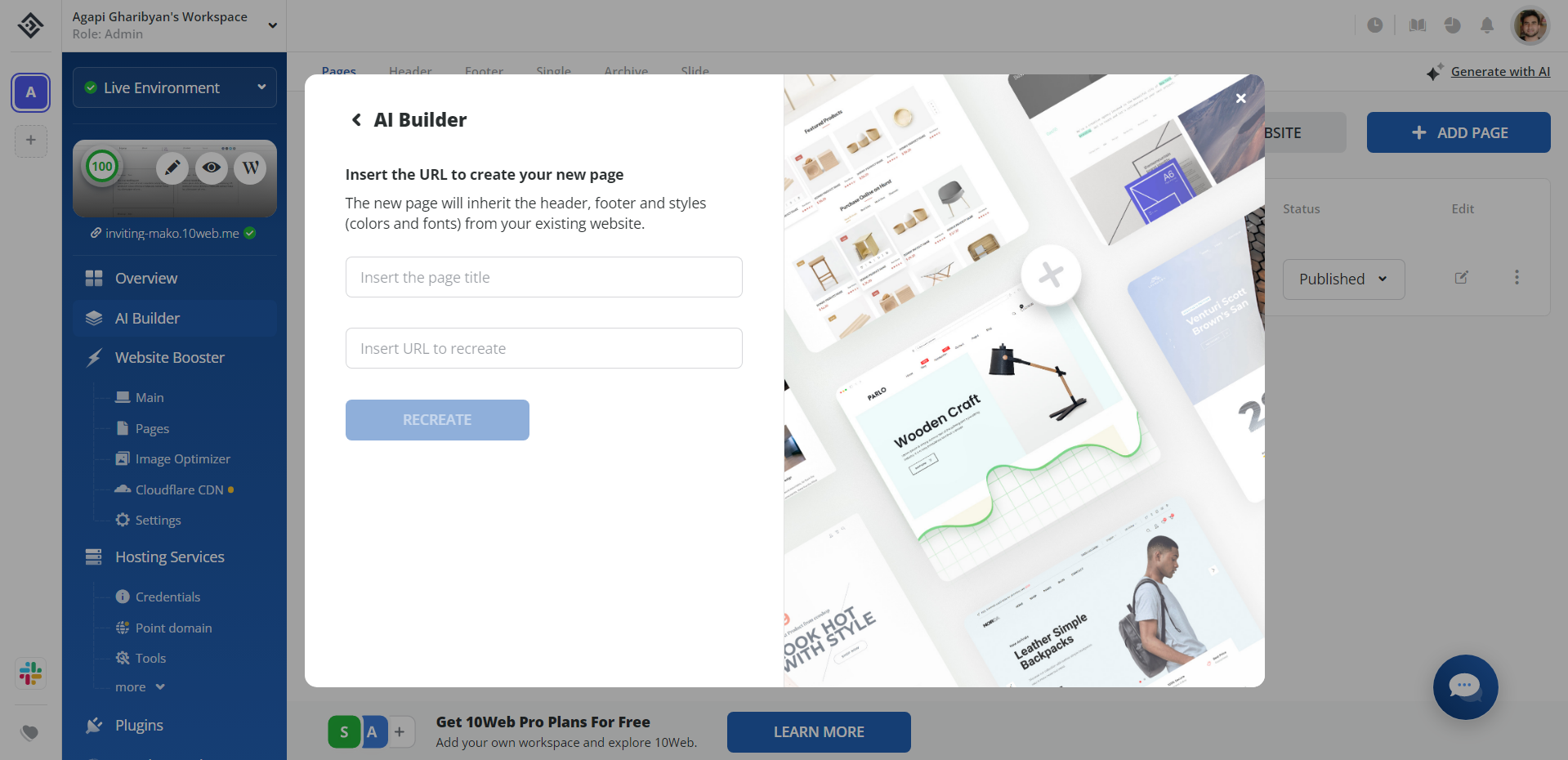
- ScegliRicreazione AIdall'elenco di opzioni.
- Inserisci il titolo della pagina che desideri ricreare utilizzando l'intelligenza artificiale e incolla il link. Fare clic sul pulsanteRicrea. Aspetta che finisca.
- Una volta terminato, vedrai un Congratulazioni! apparire. Fare clic su Anteprima e modifica . La nuova pagina verrà automaticamente aggiunta al menu del sito web.
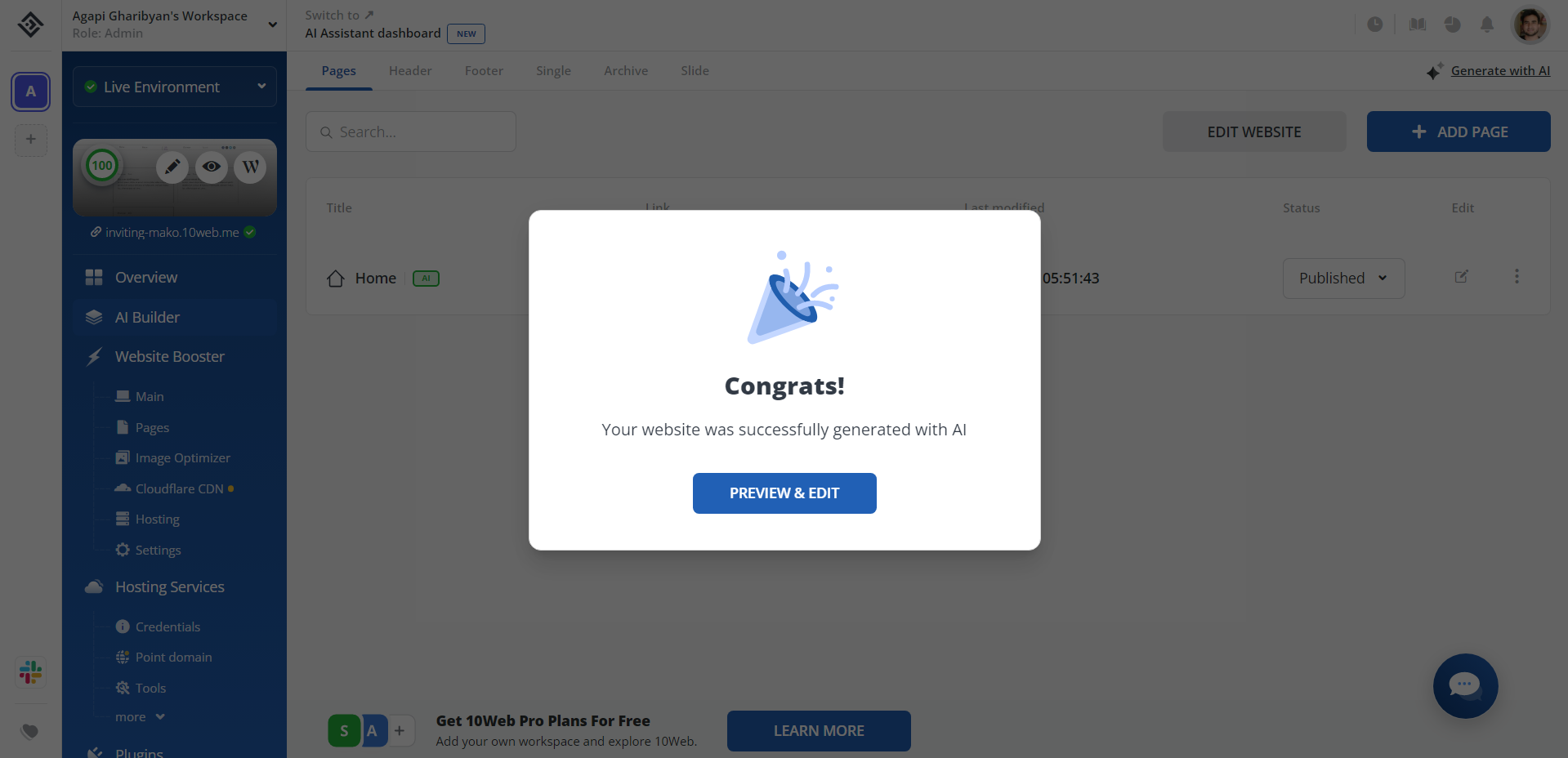
- Questo aprirà il 10Web Builder. Qui puoi finalizzare il layout, il design e il contenuto delle tue pagine WordPress. Non dovrai fare molto perché 10Web ricreerà fedelmente il tuo sito Wix originale.
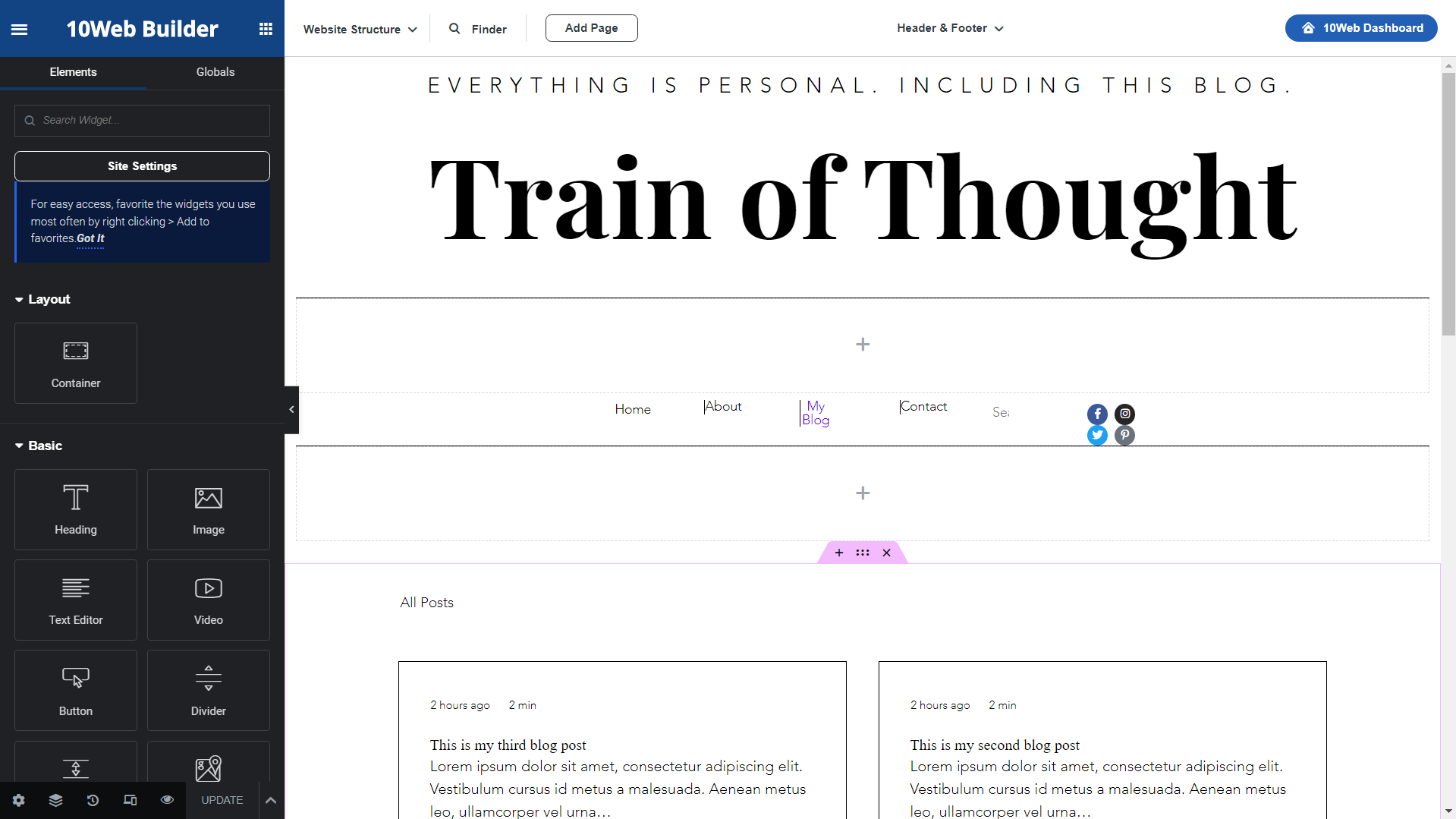
- Ripeti questi passaggi per tutte le pagine Wix rimanenti. E voilà! Ora hai migrato con successo da Wix a WordPress in pochi minuti utilizzando la potenza del builder AI di 10Web.
Conclusione
Ci sono molti buoni motivi per passare a WordPress quando il tuo sito inizia a decollare. Ma, sfortunatamente, Wix non rende facile per gli utenti impacchettare i loro siti e andare.
Sebbene tu possa farlo manualmente, il processo può essere dolorosamente lento e frustrante. Un'opzione migliore è utilizzare l'intelligenza artificiale per svolgere la maggior parte del lavoro per te in modo da poter ridurre al minimo l'interruzione della tua attività e concentrarti sul suo successo. Questa è una realtà ora che sai come passare facilmente da Wix a WordPress utilizzando l'intelligenza artificiale.
Ottieni un vantaggio nella creazione di siti web con l'intelligenza artificiale
Crea un sito Web personalizzato su misura per le tue esigenze aziendali 10 volte più velocemente con 10Web AI Website Builder!
Ottieni un vantaggio nella creazione di siti web con l'intelligenza artificiale
Crea un sito Web personalizzato su misura per le tue esigenze aziendali 10 volte più velocemente con 10Web AI Website Builder!
FAQ
Quanto budget può richiedere la migrazione da Wix a WordPress?
Come assicurarsi che SEO e velocità del sito non siano influenzati dalla migrazione?
- Scegli un provider di hosting affidabile: scegli un provider di hosting in grado di offrire tempi di caricamento rapidi e tempi di attività del server affidabili.10Web offre un'infrastruttura di hosting cloud automatizzata ad alta velocità, tempo di attività del 99,9% e 12 sedi di data center globali.
- Ottimizza il tuo sito WordPress per la velocità: utilizza un tema WordPress leggero ed evita di utilizzare troppi plug-in.Inoltre, utilizza strumenti come 10Web Booster o alternative per ottimizzare le tue immagini e abilitare la memorizzazione nella cache per velocizzare il tuo sito.
- Reindirizzare i tuoi URL Wix: reindirizzare i tuoi URL Wix agli URL WordPress corrispondenti ti aiuterà a evitare di perdere qualsiasi valore SEO che hai accumulato.
- Mantieni intatta la struttura del tuo sito: questo assicura che il collegamento interno e la mappa del sito rimangano gli stessi, il che è importante per la SEO.
- Usa le stesse parole chiave e meta tag: questo ti aiuterà a mantenere le tue classifiche SEO per determinate frasi chiave.
- Monitora le prestazioni del tuo sito: devi monitorare regolarmente le tue prestazioni per vedere se eventuali nuovi bug tecnici o modelli di visitatori stanno causando rallentamenti e correggerli di conseguenza.
Come verificare se tutto è andato bene dopo l'intero processo?
- Visita tutte le pagine e i post del tuo sito web per assicurarti che tutto il contenuto sia stato migrato correttamente e che la formattazione e il layout abbiano un bell'aspetto.
- Testa tutte le funzionalità del tuo sito Web, come moduli di contatto, menu di navigazione e funzionalità di e-commerce, per assicurarti che funzionino correttamente.
- Prova la reattività per le dimensioni dei dispositivi più diffusi, per schermi di dispositivi mobili e tablet.
- Metti alla prova la velocità del tuo sito web utilizzando uno strumento come PageSpeed Insights di Google per assicurarti che si carichi in modo rapido ed efficiente. Il booster PageSpeed di 10Web lo farà automaticamente per te e fornirà possibili correzioni.
- Monitora le analisi del tuo sito web per assicurarti che i tuoi livelli di traffico e coinvolgimento siano coerenti con ciò che stavi ottenendo sul tuo sito web Wix.
- Verifica la presenza di collegamenti interrotti o errori 401 pagina non trovata. Inoltre, assicurati che i visitatori vengano reindirizzati correttamente dal tuo vecchio Wix al sito WordPress .
